Sådan starter du et LinkedIn-nyhedsbrev med din virksomhedsside: Social Media Examiner
Linkedin / / May 18, 2022
Vil du have kontakt til flere af dine følgere af din LinkedIn-virksomhedsside? Leder du efter nye måder at skabe indhold og nå dine marketingmål på platformen?
I denne artikel lærer du, hvordan du starter et LinkedIn-nyhedsbrev til din virksomhed, herunder bedste praksis for promovering af dit indhold.
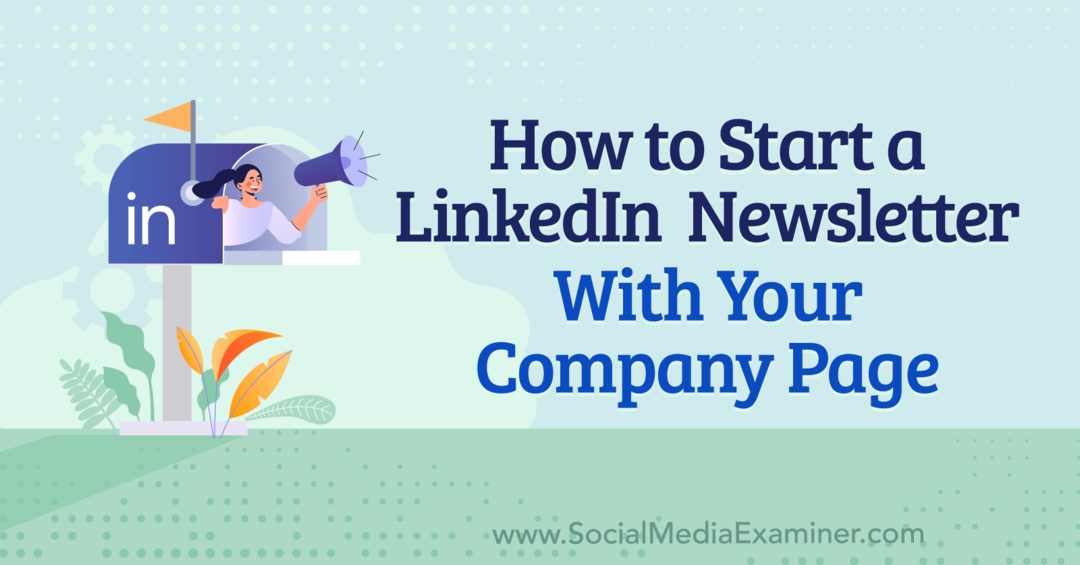
Hvordan fungerer LinkedIn-nyhedsbreve?
EN LinkedIn nyhedsbrev er et værktøj, der lader dig poste en række artikler på den sociale medieplatform. Ligesom andre digitale nyhedsbreve er LinkedIn-versionen designet til en regelmæssig udgivelsesplan - typisk på daglig, ugentlig, anden uge eller månedlig basis.
LinkedIn-nyhedsbreve giver individuelle medlemmer mulighed for at abonnere og modtage meddelelser om nye problemer. De fleste nyhedsbreve på LinkedIn fokuserer på en enkelt branche eller et specifikt emne, der er relevant for abonnenter.
Hvis du har ventet på at lancere et nyhedsbrev til din LinkedIn-virksomhedsside, er du heldig. I marts 2022 begyndte den sociale medieplatform at udrulle sit nyhedsbrevsværktøj til virksomhedssider. Nu kan din virksomhed udgive et LinkedIn-nyhedsbrev, så længe din virksomhedsside:
- Har mindst 150 følgere
- Har en historie med at udgive originale artikler, indlæg eller videoer
- Følger LinkedIns Faglige fællesskabspolitikker
Bemærk, at når din virksomhedsside opfylder ovenstående krav, er den berettiget til overvejelse, men den modtager ikke nødvendigvis værktøjet med det samme. LinkedIn gennemgår gradvist kvalificerede sider og udruller adgang til nyhedsbrevsværktøjet.
4 grunde til, at din virksomhed har brug for et LinkedIn-nyhedsbrev
Gad vide om et LinkedIn-nyhedsbrev er tiden og ressourcerne værd? Tag et kig på tre grunde til, at din virksomhed bør overveje at oprette et LinkedIn-nyhedsbrev.
Udvid din LinkedIn-publikum
LinkedIn-brugere kan følge din virksomhedsside og abonnere på din virksomheds nyhedsbrev, men de behøver ikke nødvendigvis at gøre begge dele. Ved at udgive et nyhedsbrev giver du potentielle kunder en ny måde at forbinde med din virksomhed og engagere sig i dit indhold.
For eksempel har Zoom-nyhedsbrevet (billedet nedenfor) næsten 90.000 abonnenter. Mange følger muligvis videokonferenceplatformens virksomhedsside. Alligevel kan nogle blot abonnere på nyhedsbrevet for at modtage periodiske opdateringer.
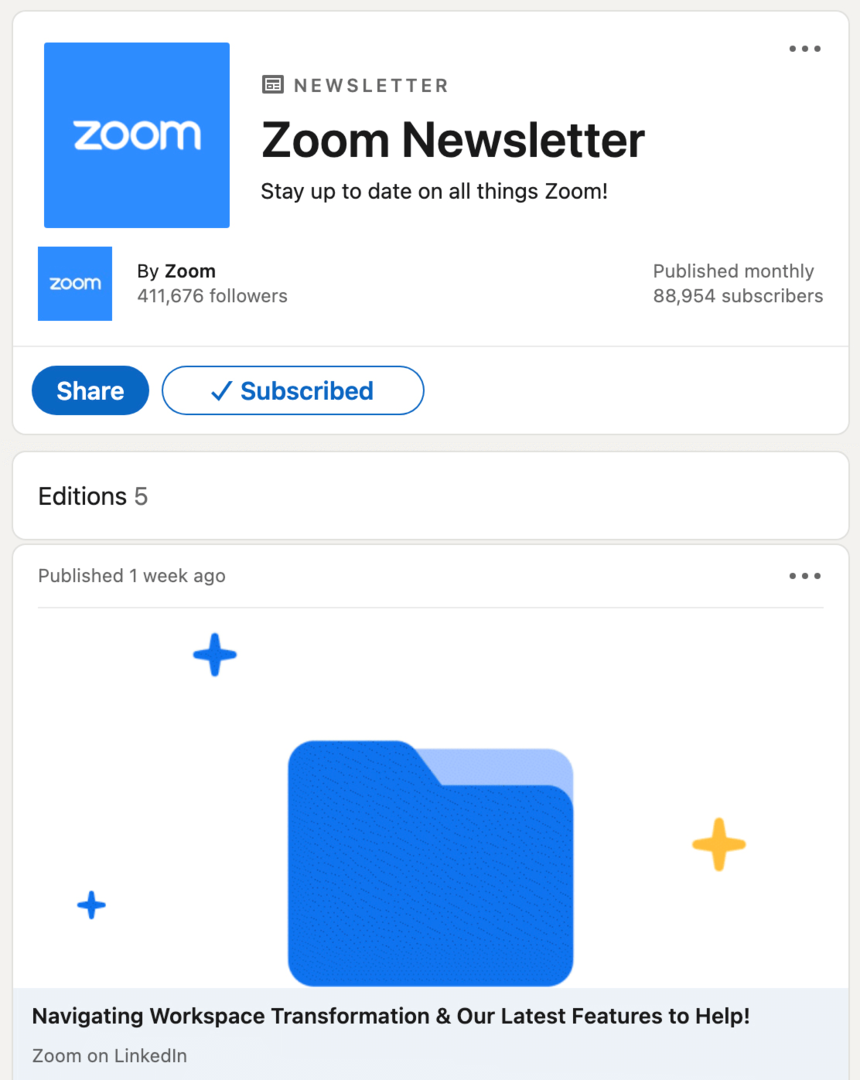
Del tankeledelse
LinkedIn-indlæg kan være gode til at dele din virksomheds perspektiv på nøglespørgsmål. Men når du vil skrive dybdegående indhold uden at sende følgere til et eksternt websted, skærer indlæg ikke altid det. LinkedIn-nyhedsbreve er ideelle til at dele tankelederskab og brancheindsigt.
Giv abonnenter besked om nyt indhold
Hvis du kæmper for at øge visninger og engagement for organisk indhold, kan LinkedIn-nyhedsbreve hjælpe. Ud over at blive vist på din virksomheds sidefeed, udløser nyhedsbreve en notifikation, hver gang du udgiver. Det betyder, at du kan advare abonnenter og øge synligheden af dit indhold.
Giv løbende værdi
Du kan helt sikkert skabe værdi gennem LinkedIn indlæg og artikler. Men nyhedsbreve giver dig mulighed for at komme i kontakt med abonnenter om et bestemt emne på lang sigt.
For eksempel udgiver Leadpages sit nyhedsbrev, The Lead Generation, ugentligt. Det betyder, at landingssidebyggeren kan dele tips, give bedste praksis og skabe værdi på en pålidelig tidsplan, som abonnenter kan forvente.
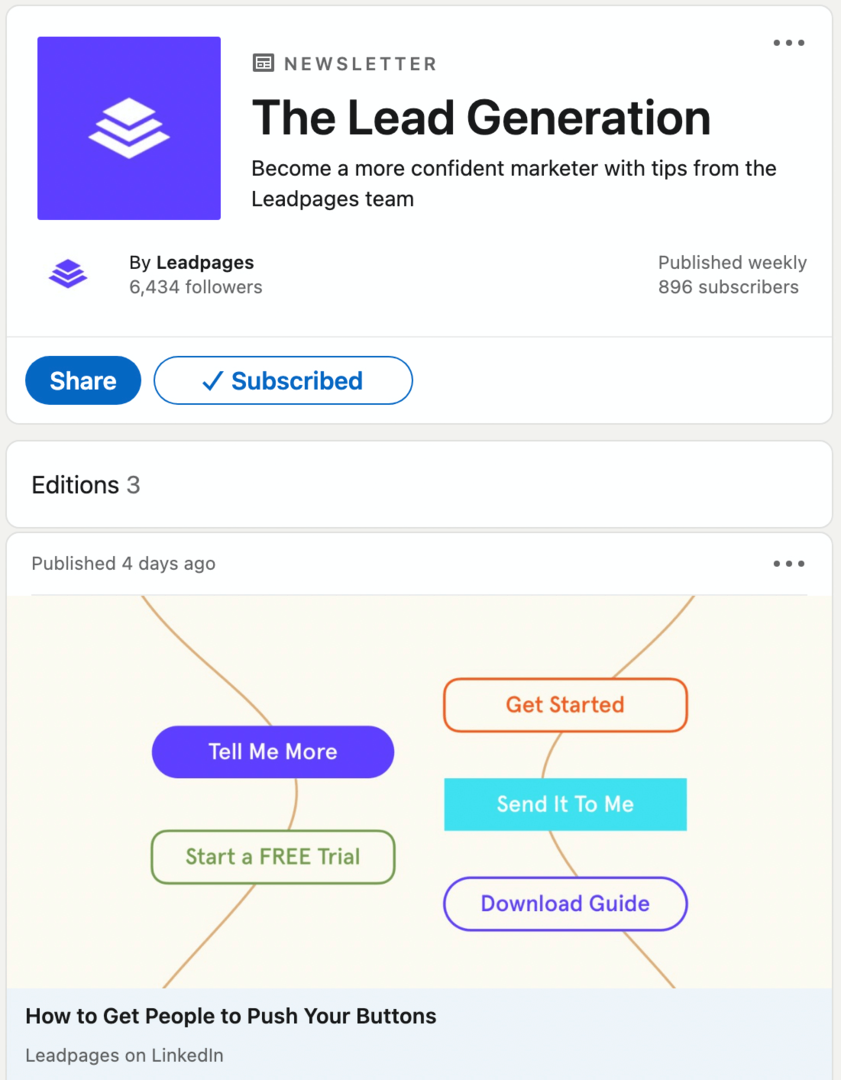
Sådan opretter du LinkedIn-nyhedsbreve til virksomhedssider
Du kan oprette et nyhedsbrev til din side på få minutter. Så kan du gøre dit LinkedIn-nyhedsbrev til en del af din daglige, ugentlige eller månedlige indholdskalender. Følg nedenstående trin for at komme i gang.
Ikke længere kun for teknologi- og finansnørder...

Oprindeligt kun for folk, der forstod jargonen, er Web 3.0 nu forretningslegepladsen for iværksættere, skabere og marketingfolk.
Uanset om du er nybegynder eller allerede har fået dine fødder våde, kan du lære ins og outs af NFT'er, DAO'er, sociale tokens og mere på det nyeste show arrangeret af Michael Stelzner - Crypto Business podcast.
Følg showet på din foretrukne podcast-platform for at finde ud af, hvordan du får Web 3.0 til at fungere for din virksomhed.
FØLG SHOWETBeslut hvor du vil udgive dit nyhedsbrev
Hvis din virksomhed har flere LinkedIn-sider, bør dit første skridt være at vælge, hvor du vil udgive dit nyhedsbrev. Så længe siden opfylder LinkedIns adgangskriterier til nyhedsbreve, kan du udgive fra virksomhed, fremvise, produkteller servicesider.
Husk, at hver side kun kan udgive ét nyhedsbrev, så det er vigtigt at vælge med omhu. Hvis du planlægger at fokusere på et relativt niche-emne, kan du overveje at udgive fra en udstillings-, produkt- eller serviceside. Hvis du planlægger at diskutere en bredere vifte af emner, der spænder over hele din organisation, kan du overveje at udgive fra din virksomhedsside.
Få administratoradgang til LinkedIn-siden
Dernæst skal du sikre dig, at du har givet passende adgang til de teammedlemmer, der er ansvarlige for at oprette nyhedsbrevets indhold. LinkedIn kræver, at indholdsskabere af nyhedsbreve har enten superadmin- eller indholdsadministratorstatus for siden.
For at give adgang skal en eksisterende administrator navigere til siden på LinkedIn, åbne menuen Admin Tools og vælge Administrer administratorer. Derefter kan de klikke på knappen Tilføj administrator, bruge søgelinjen til at finde personens profil og anvende enten superadministrator- eller indholdsadministratorstatus.
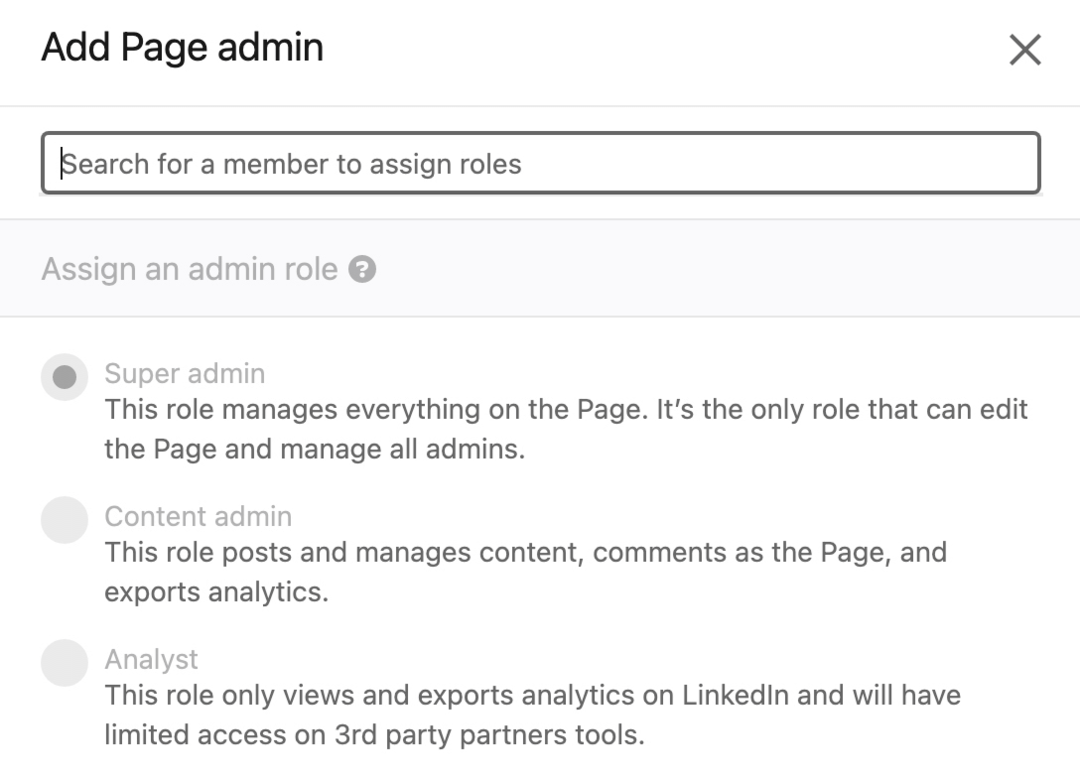
Opret dit LinkedIn-firmanyhedsbrev
For at oprette et nyhedsbrev skal du gå til den side, hvor du planlægger at udgive. Øverst på siden kan du se indlægskomponisten. Klik på knappen Skriv artikel under Start et indlæg.

Alternativt kan du starte fra LinkedIns hovedside. Klik på knappen Skriv artikel for at få et pop op-vindue, der beder dig om at vælge den profil eller side, du vil publicere fra. Vælg den rigtige side, og klik på knappen Næste. Uanset hvad, vil du blive dirigeret til LinkedIns artikeludgivelsesgrænseflade.
I den øverste menulinje skal du klikke på knappen Opret et nyhedsbrev og indtaste alle detaljerne for dit nyhedsbrev. Brug en titel og beskrivelse, der vil opmuntre til abonnementer og fortælle folk, hvad de kan forvente af dit nyhedsbrev.
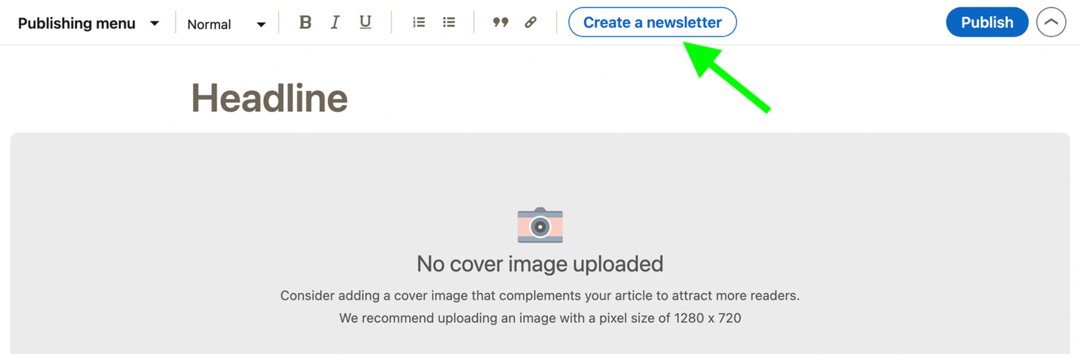
Vælg derefter en frekvens for dit nyhedsbrev, alt fra hver 24 timer til hver måned. Bemærk, at du kan udgive mere eller sjældnere, end du oprindeligt havde planlagt, og der kræves ingen forpligtelse. Bare husk på, at dit nyhedsbrevsfrekvens er beregnet til at sætte forventninger til abonnenter.
Det er også en god idé at uploade et billede til dit nyhedsbrev. Billedet vises på din nyhedsbrevsside, så sørg for at vælge et, der fungerer til det større tema i stedet for et specifikt emne.
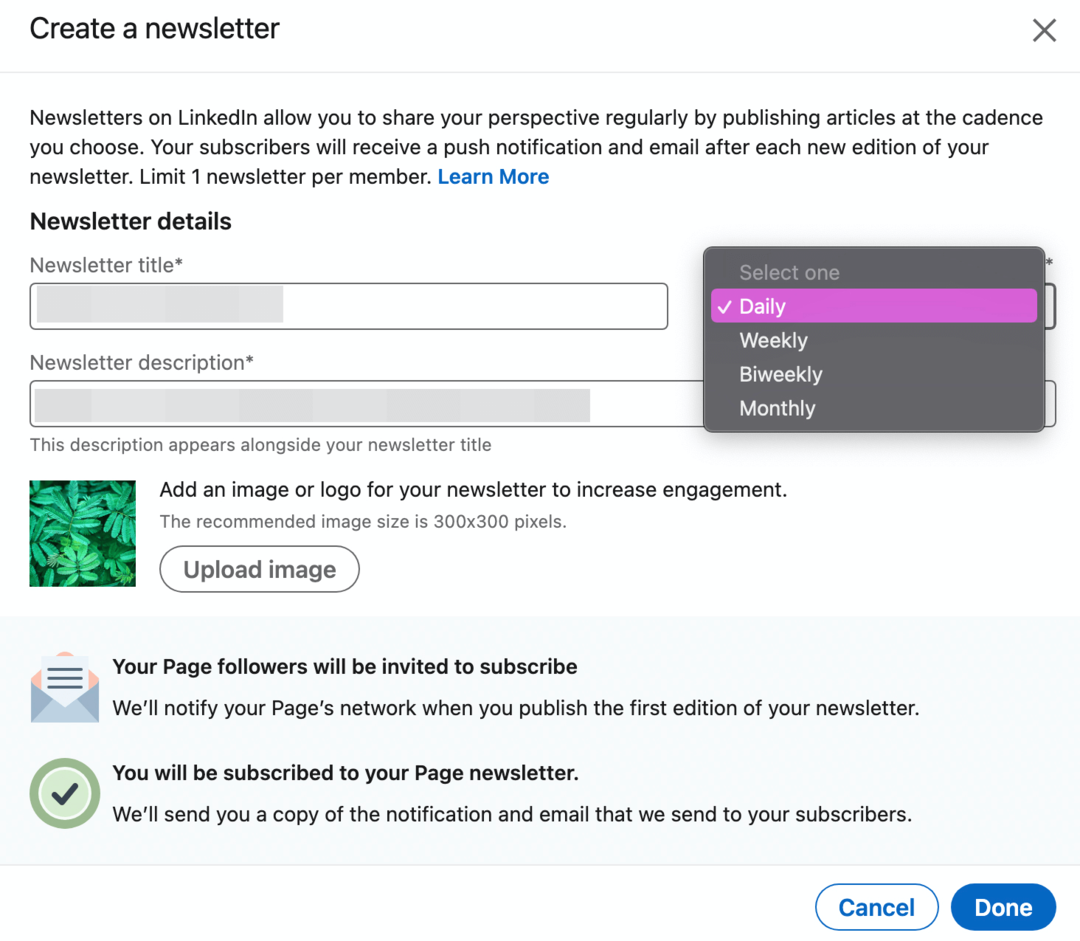
Når du er færdig med opsætningsprocessen, skal du klikke på knappen Udført. Når du har oprettet dit virksomhedsnyhedsbrev, vil LinkedIn bede dig om at begynde at skrive dit første nummer.
Skriv dit første nyhedsbrev
For at bekræfte, at du skriver et nyhedsbrev i stedet for en individuel artikel, skal du klikke på rullemenuen i øverste højre hjørne. Menuen skulle give dig mulighed for at skifte mellem de to udgivelsesmuligheder. Når du skriver et nyhedsbrev, vil du også se titlen og detaljerne under forsidebilledet.

Ligesom LinkedIn-artikler har nyhedsbreve en generøs ordgrænse. Du kan skrive mere end 100.000 tegn pr. nyhedsbrev, hvilket er op mod 10.000 ord. hvis du har skrevet LinkedIn artikler, blogindlæg eller e-mail-nyhedsbreve, har du måske allerede en idé om den optimale længde for dit publikum. Hvis ikke, test forskellige ordtællinger for at se, hvad der virker.
Start sociale projekter hurtigere og nemmere

Leder du efter en indholdsskaber, kampagneleder eller strateg til dine sociale kanaler eller et særligt projekt?
Find den rigtige ekspert til selv det mest komplicerede projekt eller kampagne med blot et par klik med vores nye FindHelp-markedsplads. Du får mere tid til at fokusere på andre områder af din virksomhed uden at ofre din sociale tilstedeværelse. Gennemse højt kvalificerede Facebook- og Instagram-eksperter i dag.
FIND HJÆLP I DAGLigesom LinkedIn-artikler har nyhedsbreve også masser af formateringsmuligheder. Det betyder, at du kan tilføje underoverskrifter, fed tekst, lister og blokanførselstegn. Du kan endda tilføje in-tekst links til eksterne websteder, så du kan drive trafik til din virksomheds websted.
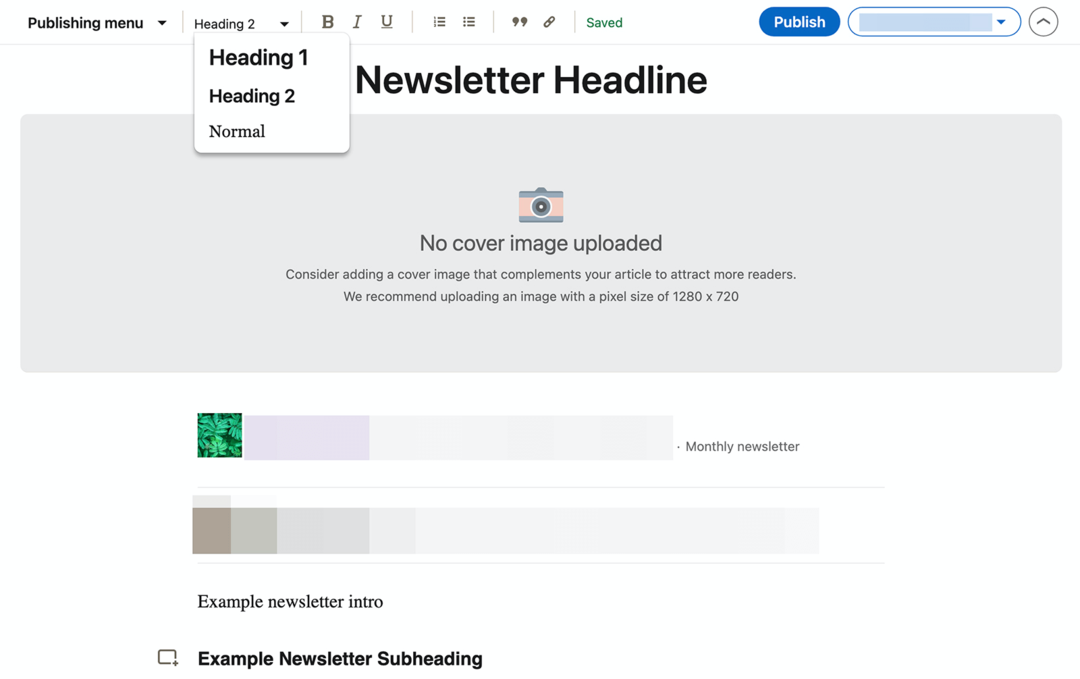
Nyhedsbreve understøtter en bred vifte af kreative aktiver. Du kan tilføje et forsidebillede til dit nyhedsbrev for at give abonnenter en grund til at klikke sig igennem og læse. Derudover kan du indsætte billeder, videoer, GIF'er eller dias for at illustrere pointer eller tilføje kontekst gennem nyhedsbrevet. Klik på ikonet i venstre margen for at åbne multimediebakken.

Udgiv dit første firmanyhedsbrev
Når du er færdig med at skrive og anmelde dit virksomhedsnyhedsbrev, har du mulighed for at udgive det med det samme eller vende tilbage til det senere. Hvis du er klar til at sende den til din liste, skal du klikke på knappen Udgiv i øverste højre hjørne.
Hvis du hellere vil sende den ud senere, kan du blot lukke fanen eller lade den være åben, indtil du er klar til at genoptage arbejdet. LinkedIn gemmer nyhedsbrevets indhold automatisk, så du ikke behøver at bekymre dig om en manuel kladde.
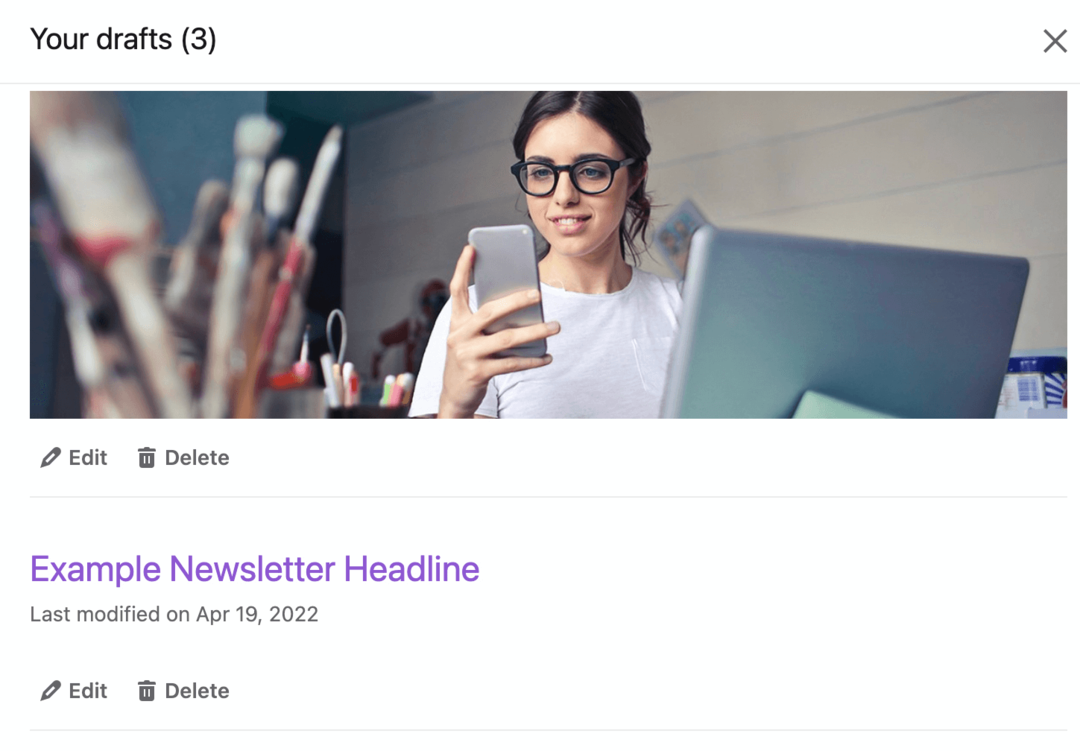
Har du brug for feedback på dit nyhedsbrev, før du sender det til din liste? Åbn udgivelsesmenuen i øverste venstre hjørne af nyhedsbrevets grænseflade. Vælg Del udkast for at få en pop op med et link. Du kan dele linket med teammedlemmer, så de kan læse dit udkast og give feedback før udgivelsen.
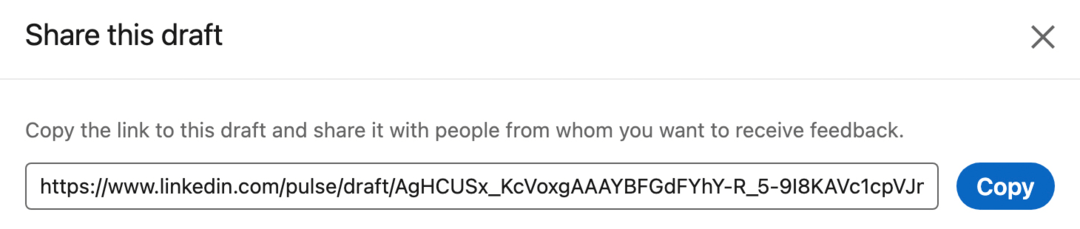
Når du er klar til at vende tilbage til dit nyhedsbrev, skal du klikke på knappen Skriv artikel i LinkedIn-indlægget. Klik derefter på rullemenuen Udgivelsesmenu i øverste venstre hjørne. Vælg Mine kladder, og find den, du vil genoptage. Klik på knappen Udgiv, når du er klar til at sende.
Bemærk, at LinkedIn i øjeblikket ikke tillader planlægning af nyhedsbreve, hvilket betyder, at du skal udgive manuelt. Det er en god idé at udgive, når dine abonnenter er online, så de kan læse det, så snart udgaven er live. Dit LinkedIn-sidens analyser kan hjælpe dig med at finde optimale tidspunkter for at udgive nyhedsbrevsindhold.
Send regelmæssige firmanyhedsbreve
Nu hvor du har sendt dit første firmanyhedsbrev på LinkedIn, kan du begynde at planlægge efterfølgende udgaver. Da nyhedsbreve er designet til at være serialiseret indhold, er det vigtigt at opretholde en regelmæssig udgivelsesfrekvens.
Bemærk, at hvis du ikke har til hensigt at udgive regelmæssigt, eller hvis du ønsker at skrive om et emne, der ikke passer til dit nyhedsbrev, kan du altid udgive en individuel artikel fra din virksomhedsside.
Brug samme arbejdsgang som ovenfor for at udarbejde et udkast til yderligere problemer. Klik på knappen Skriv artikel under LinkedIn-indlægget, og vælg den korrekte side, hvis du bliver bedt om det. Brug derefter rullemenuen øverst til højre til at vælge dit nyhedsbrev og begynde at skrive. Du kan til enhver tid bruge kladdemenuen i øverste venstre hjørne til at finde og genoptage kladder.
Rediger dit LinkedIn-firmanyhedsbrev
Sigt altid efter at udgive nyhedsbrevsindhold, som du har redigeret omhyggeligt, så du ikke behøver at løse problemer i liveindhold. Men hvis du har brug for at redigere dit nyhedsbrev eller det indhold, du har udgivet, kan du gøre det fra nyhedsbrevssiden.
For at ændre dit nyhedsbrevs titel, beskrivelse, frekvens eller billede skal du klikke på knappen Rediger. Du kan muligvis se en advarsel om, at ændring af titlen på dit nyhedsbrev kan forvirre abonnenter. For at fortsætte med at udvide dit publikum og give abonnenter det, de har tilmeldt sig, skal du ændre disse elementer så sjældent som muligt.
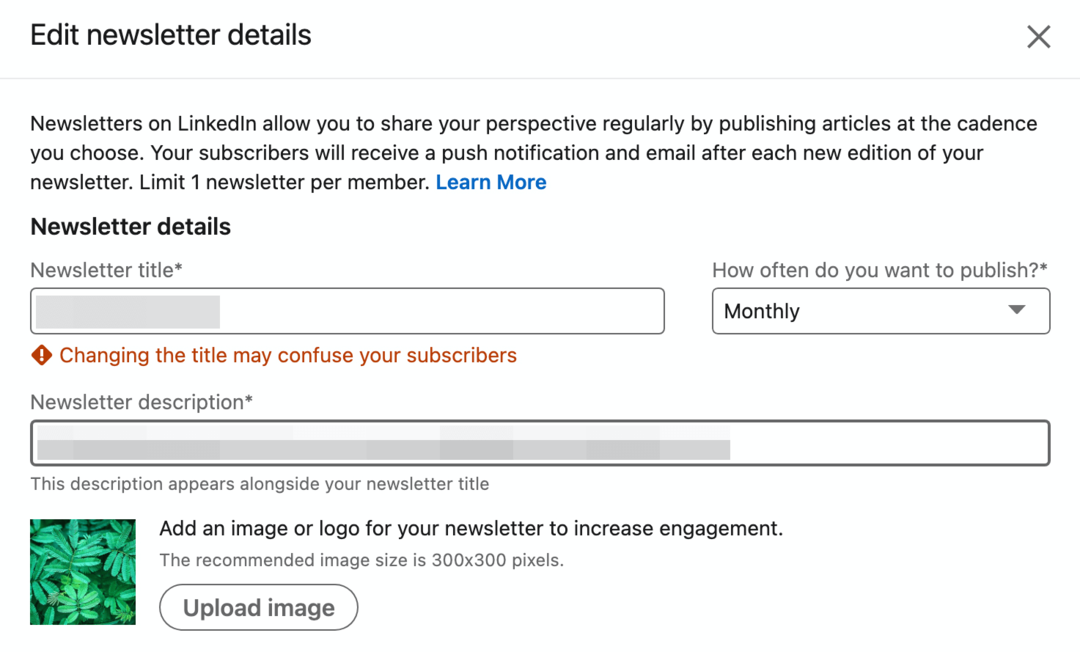
Du kan også redigere ethvert nyhedsbrevsnummer ved at klikke på de tre prikker i øverste højre hjørne af indholdet. Når du vælger indstillingen Rediger, åbnes problemet i nyhedsbrevets udgivelsesgrænseflade, hvilket giver dig fuld kontrol over indholdet og formateringen.
Bedste fremgangsmåder til promovering af LinkedIn-nyhedsbreve
For at maksimere værdien, som din virksomhed får fra deres LinkedIn-nyhedsbrev, skal du bruge de bedste fremgangsmåder nedenfor til at promovere dit indhold og udvide dit publikum.
Opret et overbevisende indlæg
Når du udgiver et nyhedsbrevsnummer, har du mulighed for at skrive et LinkedIn-indlæg, der skal ledsage det. Hvis du allerede har skrevet et langt nyhedsbrev, kan det virke unødvendigt at oprette et indlæg.
Alligevel er dette trin vigtigt for at introducere dit indhold, især for folk, der ikke har abonneret. Ligesom andre organiske indlæg vises et nyhedsbrevsindlæg i din sides feed og på dine følgeres tidslinjer, hvilket betyder, at det kan fange opmærksomheden hos ikke-abonnenter.
Hvad skal du skrive i billedteksten? At stille spørgsmål er en fantastisk måde at vække folks interesse og tvinge dem til at ville lære mere. At skrive et kort resumé kan også fange følgernes opmærksomhed og give dem lyst til at klikke videre for at læse mere.
Zoom LinkedIn-nyhedsbrevet nedenfor indeholder et kort resumé. Ved at introducere problemet som en "hurtig opsummering af nogle af de bedste ting fra sidste måned", vækker Zoom interessen og sætter scenen for nyhedsbrevet.
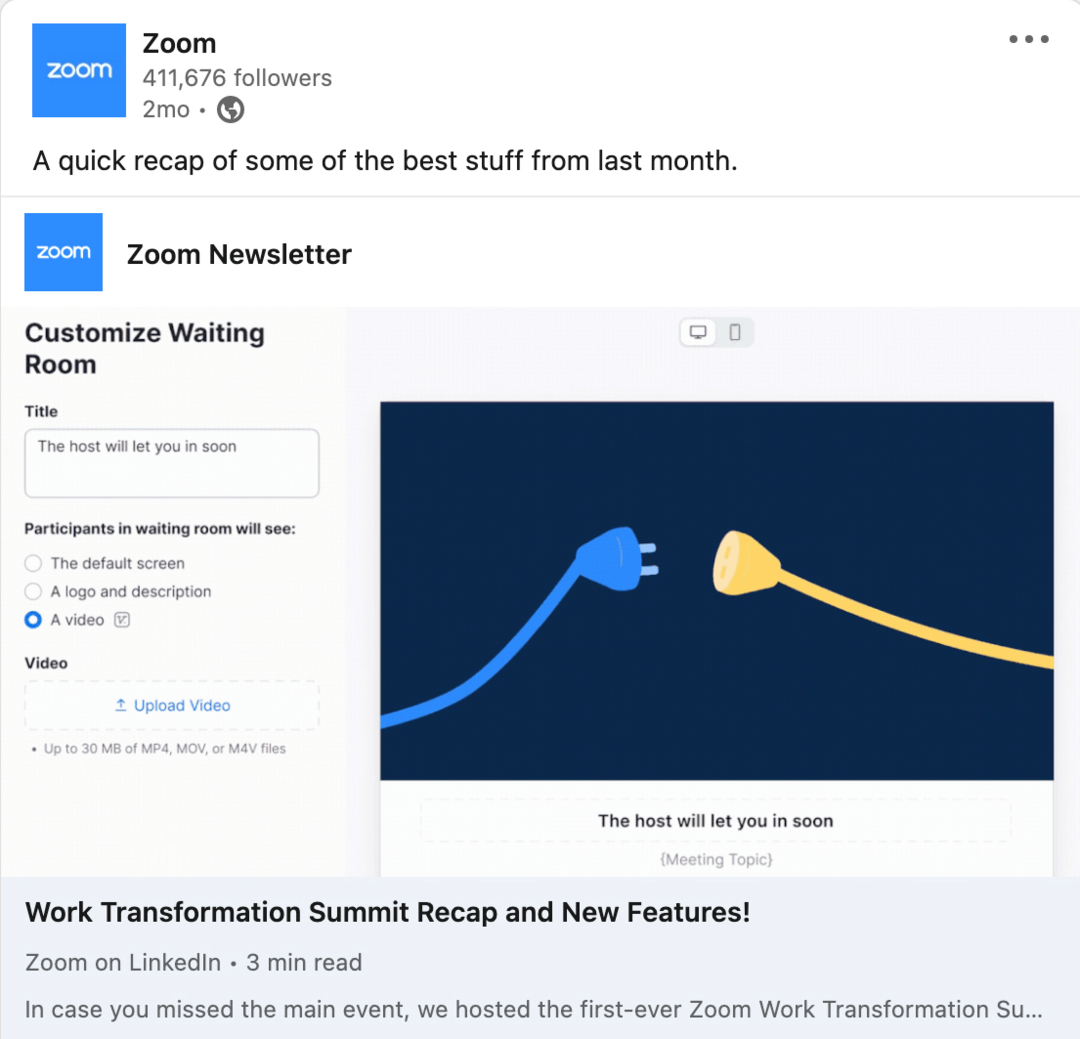
Videredel dit nyhedsbrev
Når du sender det første nummer af dit nyhedsbrev ud, giver LinkedIn automatisk besked til alle, der følger din side. Følgere kan klikke på notifikationen for at abonnere og begynde at læse dit nyhedsbrev med det samme.
Men efter det første nummer plejer det at være lidt sværere at få nye abonnenter. Når alt kommer til alt, vil LinkedIn ikke fortsætte med at underrette sidefølgere om dit nyhedsbrev, hvis de ikke har valgt at abonnere endnu.
Så hvordan kan du blive ved med at få nye øjne på dit indhold? Du kan videredele nyhedsbrevsproblemer til din virksomhedsside flere gange. Gå til din nyhedsbrevsside og find den udgave, du vil dele. Klik på knappen Del under indholdet, og vælg den relevante side. Skriv derefter et indlæg for at opmuntre følgere til at læse eller abonnere.
Alternativt kan du kopiere og indsætte linket til dit nyhedsbrev i et nyt opslag på din virksomhedsside. Skriv derefter en billedtekst og publicer indlægget på din side.
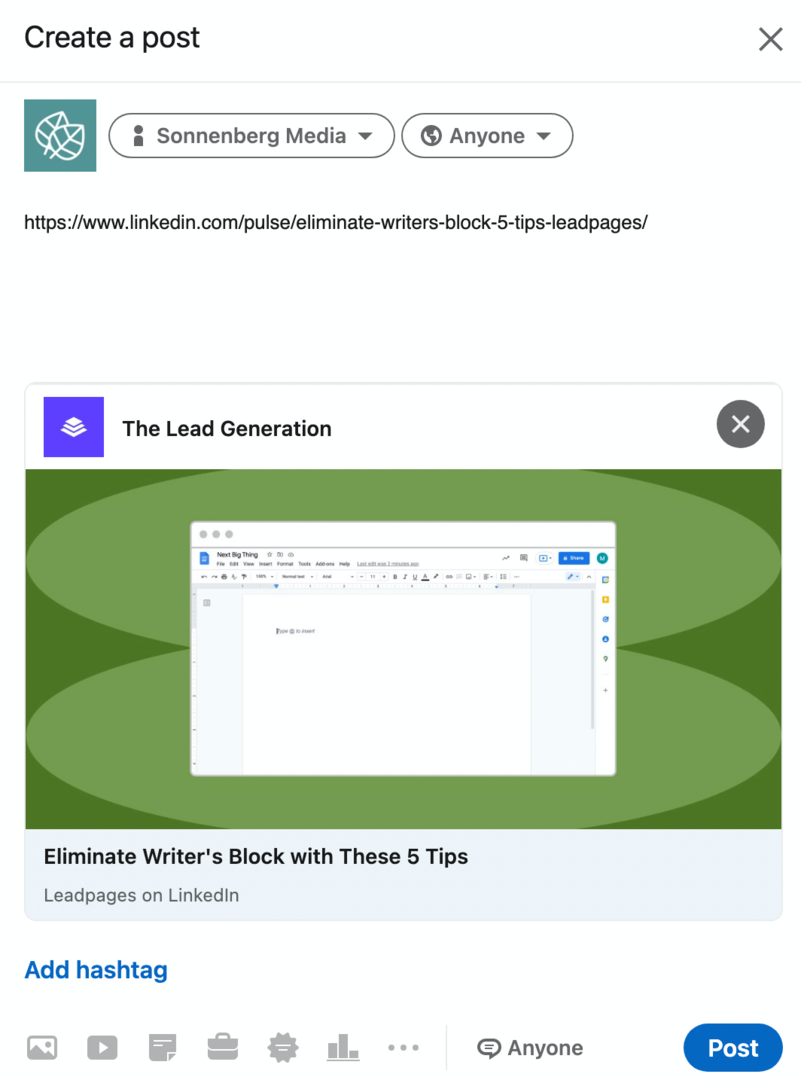
Del din nyhedsbrevside
Deling af links til individuelle emner kan hjælpe dig med at skabe mere engagement i bestemte nyhedsbreve. Men hvis du vil have flere abonnenter, kan det være mere nyttigt at dele din nyhedsbrevside.
Gå til din nyhedsbrevside og klik på Del-knappen under beskrivelsen. Vælg derefter, hvordan du vil dele det. For eksempel kan du dele det i et LinkedIn-opslag eller kopiere et link for at dele det på en anden social medieplatform.
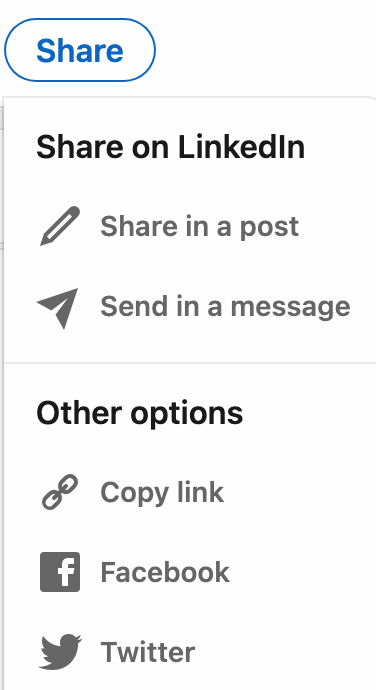
Brug opfordringer til handling
Tilføjelse af opfordringer til handling (CTA'er) i dine indlægstekster kan hjælpe dig med at få flere nyhedsbrevslæsere og abonnenter. Men det er også nyttigt at inkludere CTA'er i hvert nummer, ligesom du ville tilføje dem til blogindlæg eller digitale nyhedsbreve.
Dine nyhedsbrevs CTA'er bør stemme overens med målene for dit indhold. Her er et par ideer:
- Bed læserne om at abonnere på dit nyhedsbrev for at sikre, at de får meddelelser, når du udgiver nye numre.
- Bed læserne om at dele dit nyhedsbrev til deres personlige tidslinjer for at hjælpe andre med at få den værdi, de har modtaget.
- Tilskynd læserne til at klikke på et eksternt link for at læse dybdegående indhold på dit websted, lære om et produkt eller en tjeneste eller booke en konsultation.
Konklusion
LinkedIn-nyhedsbreve giver virksomheder en helt ny mulighed for at komme i kontakt med målgrupper. Med en regelmæssig udgivelsesplan kan du bruge LinkedIn-nyhedsbreve til at udvide din virksomhedsside, promovere din virksomhed og nå vigtige marketingmål.
Få flere råd om LinkedIn Marketing
- Gør din LinkedIn-side til en automatiseret salgstragt.
- Forbedre din eftersøgning med LinkedIn Sales Navigator.
- Oplev 11 LinkedIn-indlægsideer.
Er du nysgerrig efter NFT'er, DAO'er og Web 3.0?

Følg Crypto Business-podcasten for at finde ud af, hvordan NFT'er, sociale tokens, DAO'er (og så meget mere) vil påvirke din virksomhed i den nærmeste fremtid.
Hver fredag interviewer vært Michael Stelzner førende brancheeksperter om, hvad der virker lige nu i Web 3.0 og hvad du kan forvente i fremtiden, så du kan forberede din virksomhed til skiftet, selvom du er total nybegynder.
FØLG SHOWET

